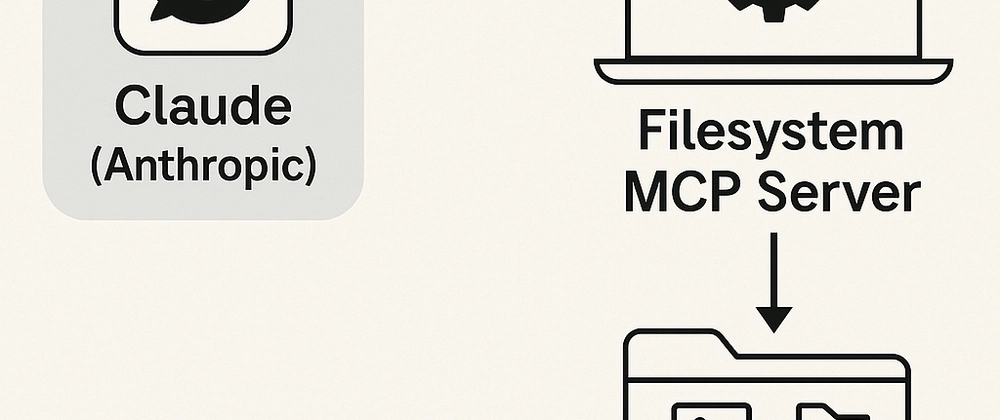Claude 파일 시스템 MCP로 AI를 활용한 파일 관리 자동화
카테고리
프로그래밍/소프트웨어 개발
서브카테고리
인공지능, DevOps
대상자
파일 관리 자동화를 원하는 개발자, 콘텐츠 제작자, 일반 사용자
난이도: 중급(기본적인 터미널 사용 기능 필요)
핵심 요약
- MCP 프로토콜을 통해 Claude가 파일 시스템과 통합되어 자동화된 파일 정리 가능
- npx @modelcontextprotocol/server-filesystem 명령어로 MCP 서버 실행
- JSON 구성 파일에서
mcpServers설정을 통해 특정 디렉토리(예:C:\Users\John\Downloads)에 접근 - 파일 유형별 폴더 생성 및 파일 이동 기능 제공 (예: 이미지, 텍스트, 오디오 분리)
- MIT License로 오픈소스 제공, 무료 사용 가능
섹션별 세부 요약
1. MCP 프로토콜 소개
- Anthropic에서 2024년 11월 발표한 MCP는 LLM(Claude)과 외부 데이터(파일 시스템, Google Drive 등)의 통합을 가능하게 함
- Claude Desktop을 통해 파일 읽기/쓰기/이동/정리 가능
- 사용 예시: "Downloads 폴더를 파일 유형별로 분류" 요청 시, 이미지/텍스트/오디오 폴더 자동 생성
2. 설정 전 필수 조건
- Node.js 설치:
node --version명령어로 설치 확인 - Claude Desktop: Anthropic 웹사이트에서 다운로드 (무료 계정 사용 가능)
- 터미널 사용 능력: MCP 서버 실행 및 설정 변경 필요
- VS Code (선택): 구성 파일 편집 용이
3. MCP 서버 설정 절차
- claude_desktop_config.json 파일에서
mcpServers설정:
```json
"mcpServers": {
"filesystem": {
"command": "npx",
"args": ["-y", "@modelcontextprotocol/server-filesystem", "C:\\Users\\John\\Downloads"]
}
}
```
- 파일 저장 후 Claude Desktop 재시작
- 설정 검증:
Settings > Developer에서 "File System MCP" 서버 연결 상태 확인
4. MCP 서버 테스트 및 예제
- 테스트 명령어:
```plaintext
List all files in my Downloads folder.
```
결과: _[FILE] image.jpg [FILE] document.txt [DIR] Telegram Desktop_
- 실제 활용 예시:
- 파일 유형별 정리: Images/, Text/, Audio/ 폴더 자동 생성
- AI 뉴스 수집 및 정리: AI_News_May_2025.txt 파일 생성 (링크 및 설명 포함)
5. 고급 사용 팁
- Dry Run 모드:
dryRun: true로 파일 수정 전 미리보기 가능 - 보안 강화: 특정 디렉토리(예:
Downloads)만 접근 허용 - 권한 문제 해결: Windows에서는 관리자 권한으로 Claude Desktop 실행
6. 문제 해결 및 트러블슈팅
- MCP 서버 연결 실패:
claude_desktop_config.json경로 확인 및 Node.js 재설치 - 권한 오류: 시스템 디렉토리 접근 시 관리자 권한 필요
- Node.js 미설치:
node --version으로 설치 확인
결론
Claude File System MCP는 AI 기반 자동화를 통해 파일 관리의 효율성을 극대화하며, MIT License로 오픈소스 제공되어 자유롭게 활용 가능. "Dry Run" 모드 사용으로 실수 방지, 특정 디렉토리 접근 제한으로 보안 강화가 권장됨.